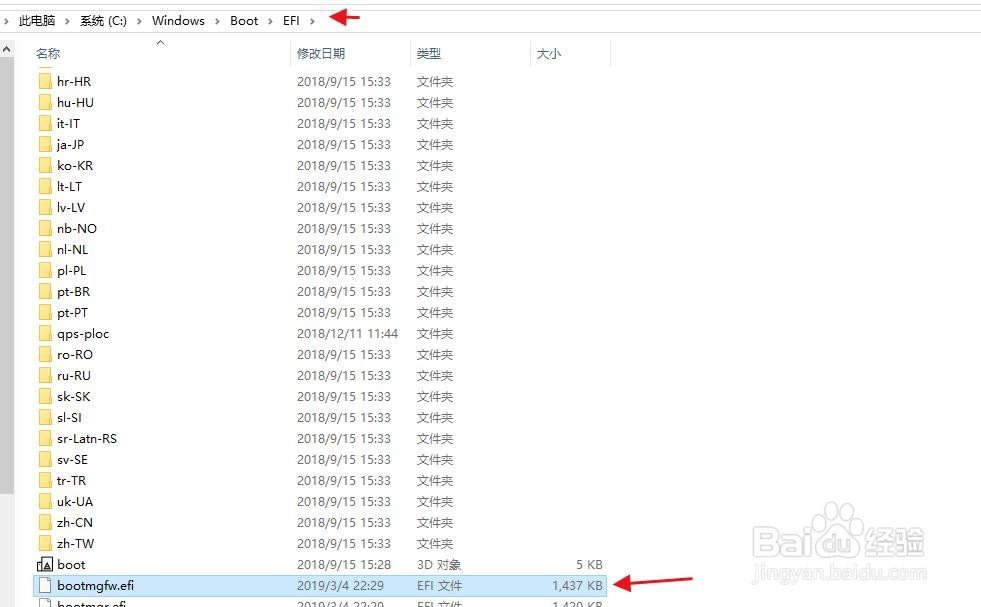传统Bios 通过Clover 引导WePE
1、使用Boot Disk Utility制作Clover 优盘
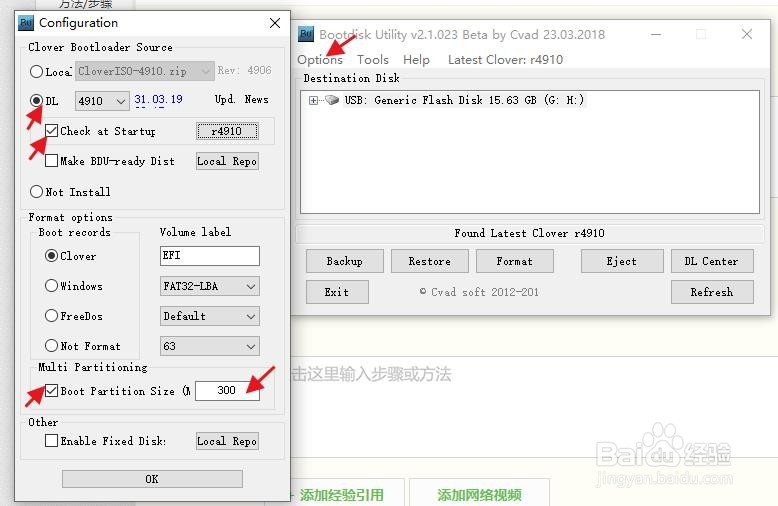
2、使用WePE_64_V2.0制作 WePE_64_V2.0.iso文件。得到WePE_64_V2.0.iso文件
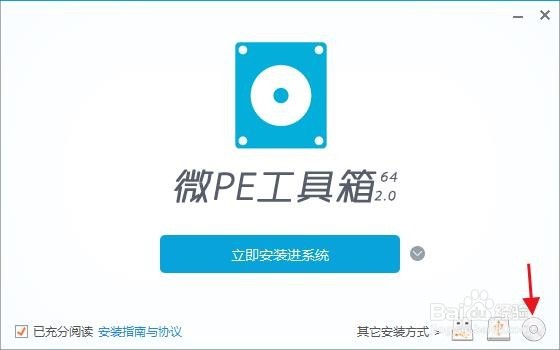
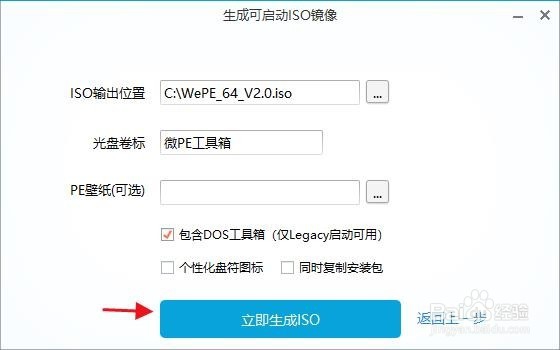

3、将WePE_64_V2.0.iso装载和用解压缩工具打开,将里面的文件复制到做好的Clover U盘上(注:Clover U盘里的 BOOT 不可覆盖)

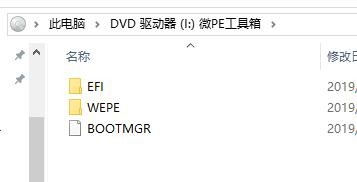

4、使用 BOOTICE 修改\EFI\MICROSOFT\BOOT\BCD
删除原来的启动项,添加自己的启动项
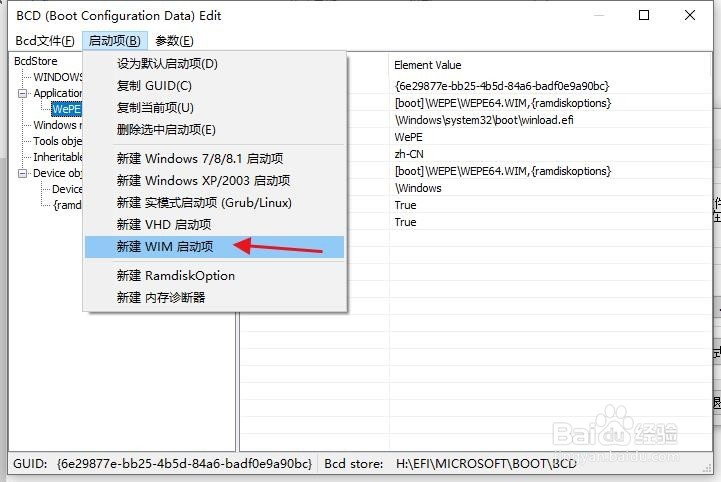
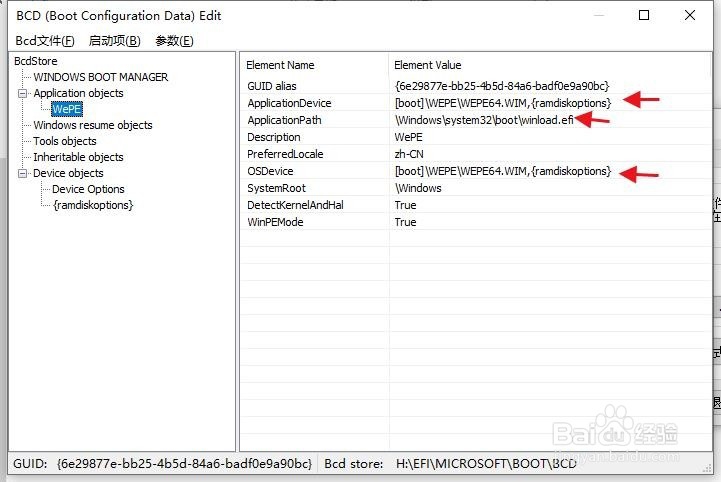
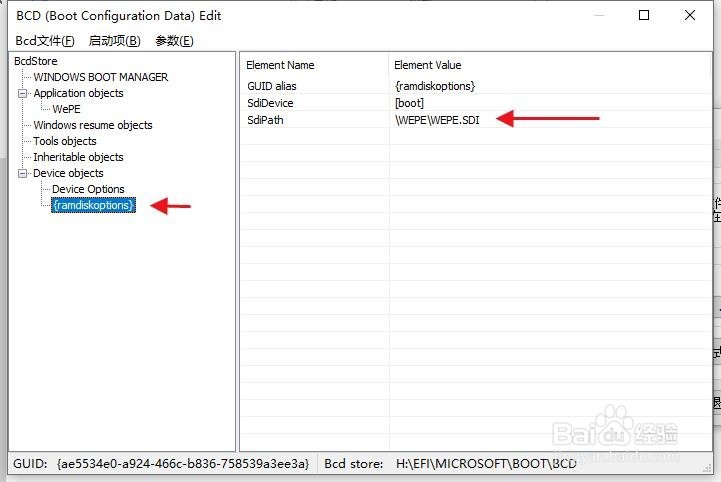
5、使用NotePad++ 修改 \EFI\CLOVER\config.plist
在GUI 中增加启动项目
<key>Custom</key>
<dict>
<key>Entries</key>
<array>
<dict>
<key>Hotkey</key>
<string>S</string>
<key>Volume</key>
<string>EFI</string>
<key>Disabled</key>
<false/>
<key>FullTitle</key>
<string>WePe</string>
<key>Hidden</key>
<false/>
<key>Path</key>
<string>\EFI\MICROSOFT\BOOT\bootmgfw.efi</string>
</dict>
</array>
</dict>
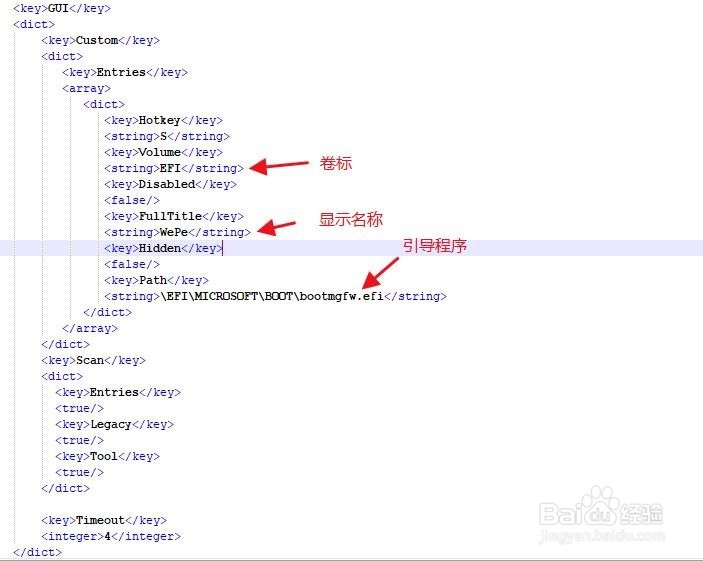
6、将bootmgfw.efi 引导文件放入\EFI\MICROSOFT\BOOT\ 下
bootmgfw.efi 可以在 win10 中的C:\Windows\Boot\EFI 目录下找到。